很多Win10用戶在打開應用商店或者更新時都會遇到80072ee7(或0x80072ee7)錯誤。這個錯誤一般來說就是無法連接到微軟服務器所致,導致該問題的原因可以有很多,比如校園和公司內網防火牆阻礙,代理服務器問題,DNS問題,以及本機安全軟件阻礙等。
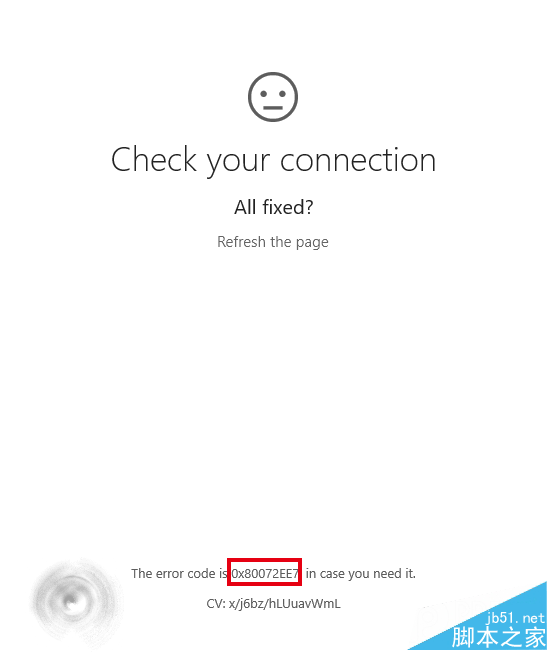
因此出現該問題後,可以先嘗試更換其他有效DNS服務器,有效服務器可以使用騰訊推出的公共DNS服務。如果這個方法不管用,也可以考慮關閉本機安全軟件和防火牆等。還可以查看一下Hosts文件是否有效,具體方法如下:
1、進入C:\Windows\System32\drivers\etc,如下圖——
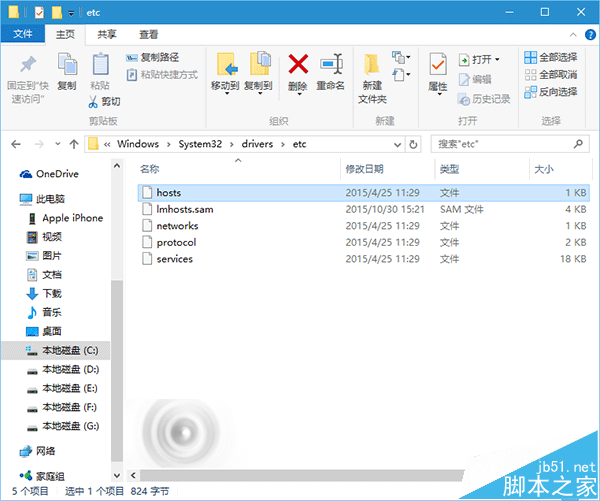
2、在“hosts”文件上單擊右鍵,選擇第一項“打開方式”,然後選擇“記事本”,點擊“確定”,如下圖——
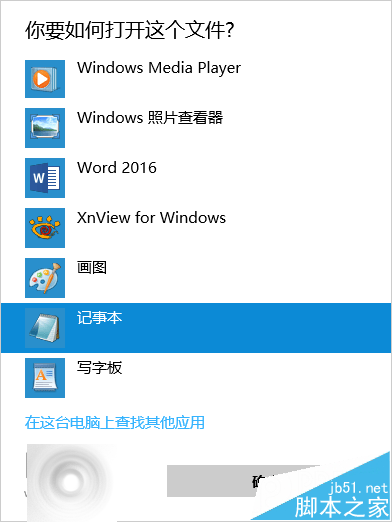
3、打開之後查看其中的項目,如果和微軟Windows更新有關的項目最前面沒有“#”,需要手動添加,或者直接刪除該項目
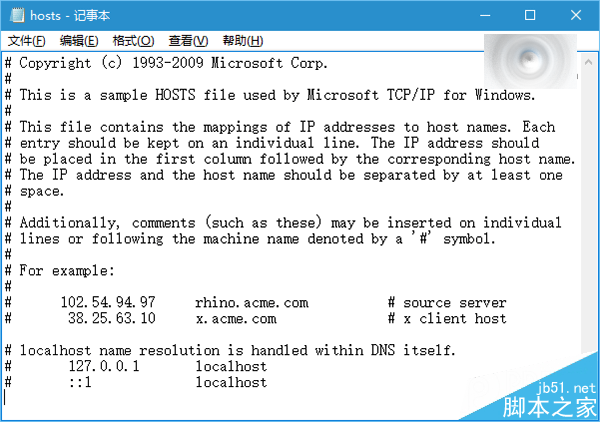
▲每台機器的Hosts文件可能各有不同,本圖只做參考
4、改好之後保存即可
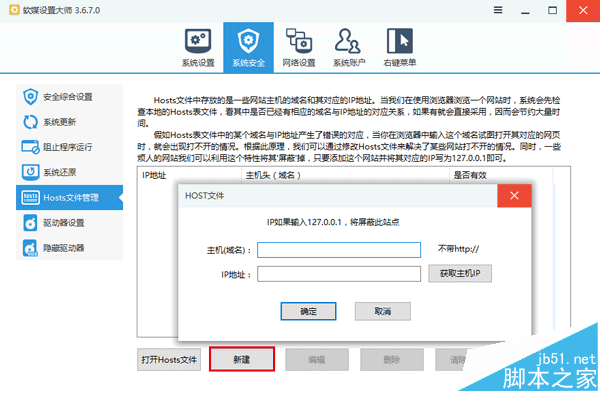
如果你嫌麻煩,也可以直接用軟媒魔方的設置大師來“修理”Hosts文件。可在設置大師→系統安全→Hosts文件管理中打開該文件,也可以點擊“新建”按鈕直接建立Host,效果和在Hosts文件中建立是一樣的,只不過這樣比較方便。同理,也可以刪除和編輯Host。
相關知識:
DNS修改教程
微軟官方推薦兩組DNS服務器:4.2.2.1 和 4.2.2.2。
具體更改方法如下:
大家知道,在Windows10/Windows7/Windows 8.1系統中我們可以自定義DNS服務器,方法如下——
方法一:使用軟媒魔方中的“DNS助手”可一鍵切換系統DNS
如下圖所示:
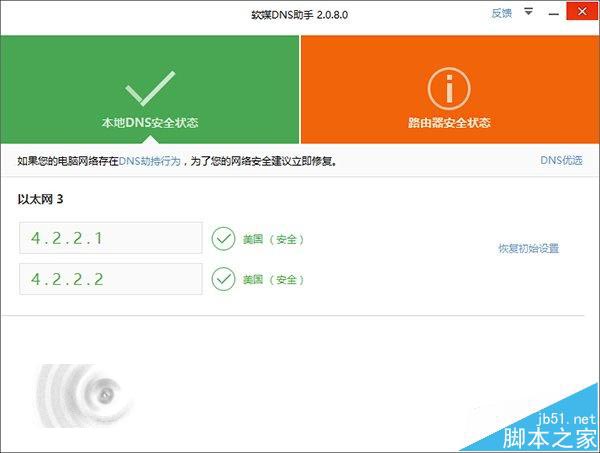
▲ 點擊界面右側的“DNS優選”
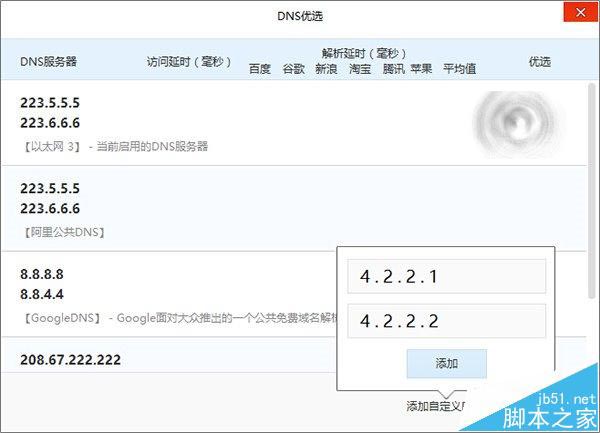
▲點擊底部的“添加自定義DNS",並輸入微軟推薦的DNS
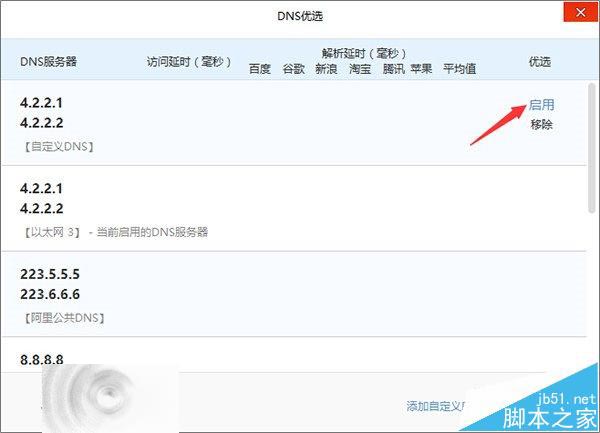
▲選中自定義DNS,點“啟用”即可
方法二:手動更改方法
在系統右下角找到網絡圖標(小電腦或無線WiFI圖標),右鍵單擊,選擇“打開網絡和共享中心“,如下圖:
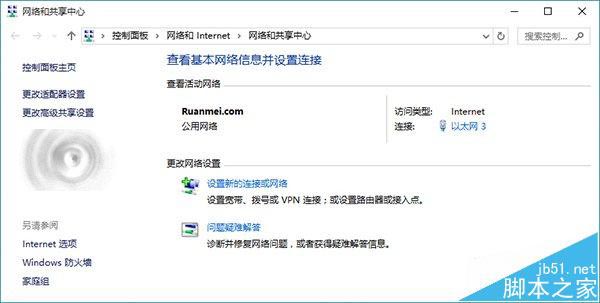
▲點擊左側“更改適配器設置”。
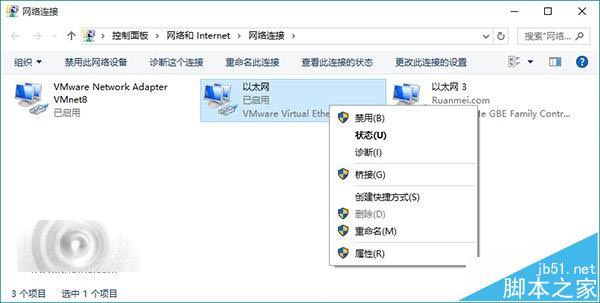
▲ 右鍵單擊正在使用的網絡適配器,選擇“屬性”
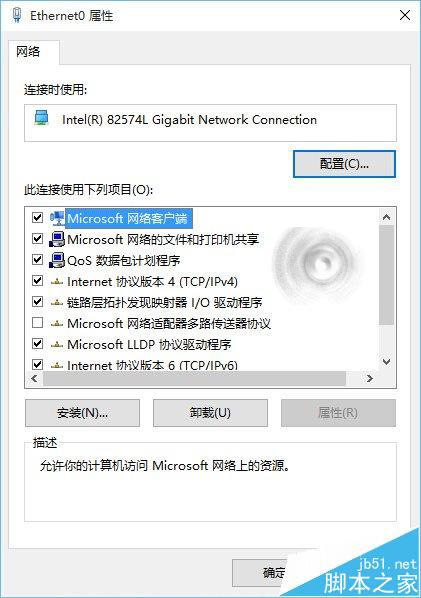
▲雙擊“Internet協議版本4(TCP/IPv4)”
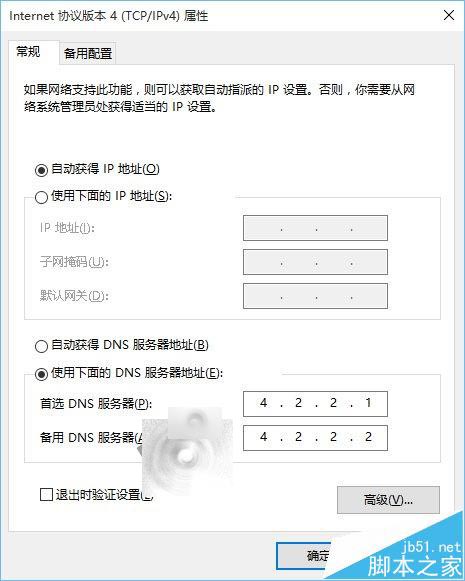
▲在這裡填寫DNS服務器地址,點擊“確定”即可
相關推薦:
Win10應用商店打不開了怎麼辦?
Win10應用商店下載速度很慢的兩種解決辦法
win10應用商店白屏打不開或閃退該怎麼辦呢?